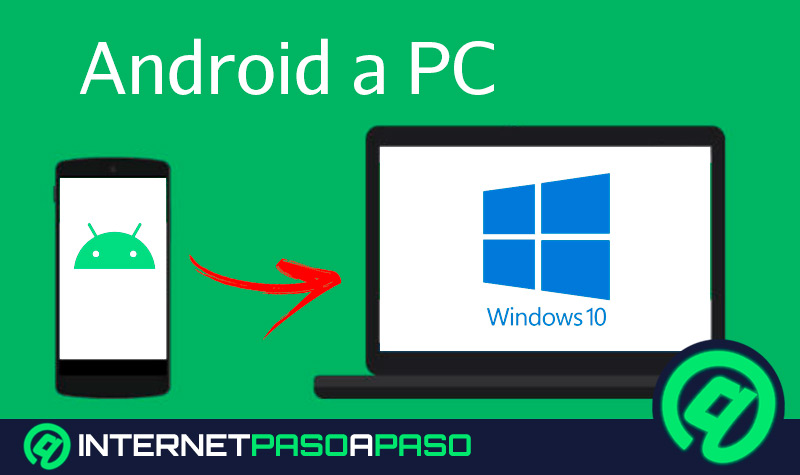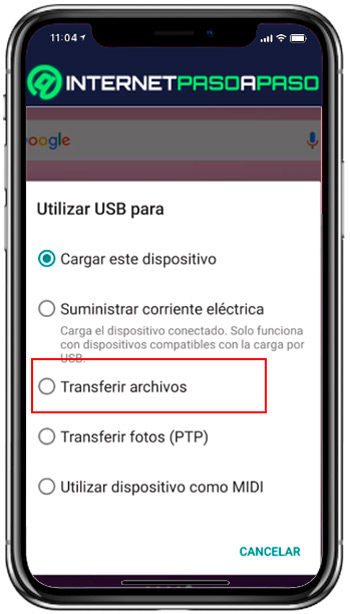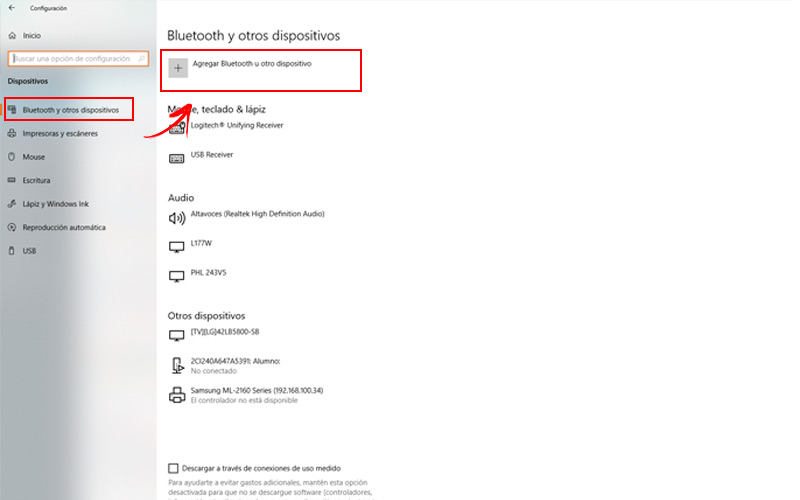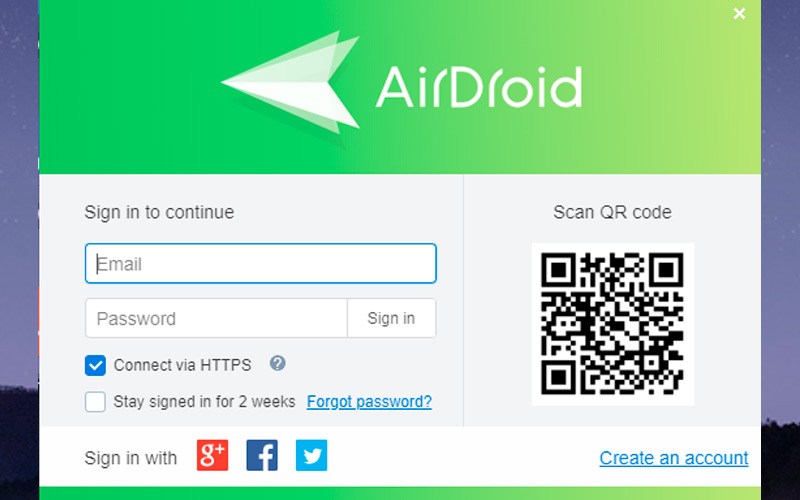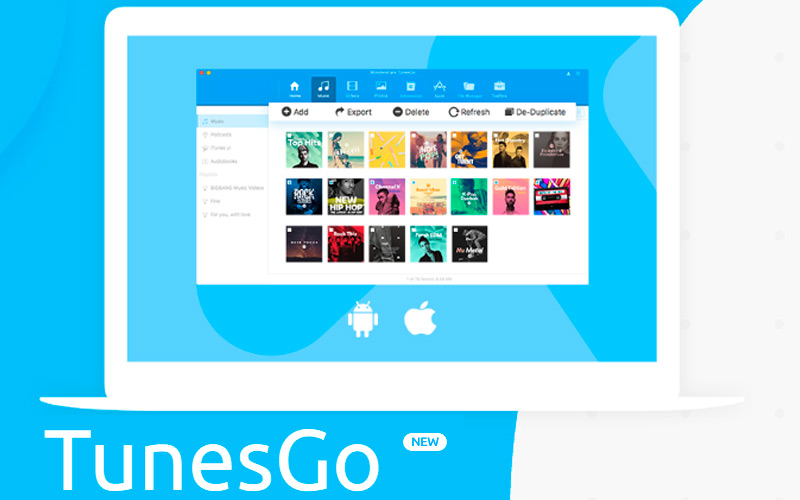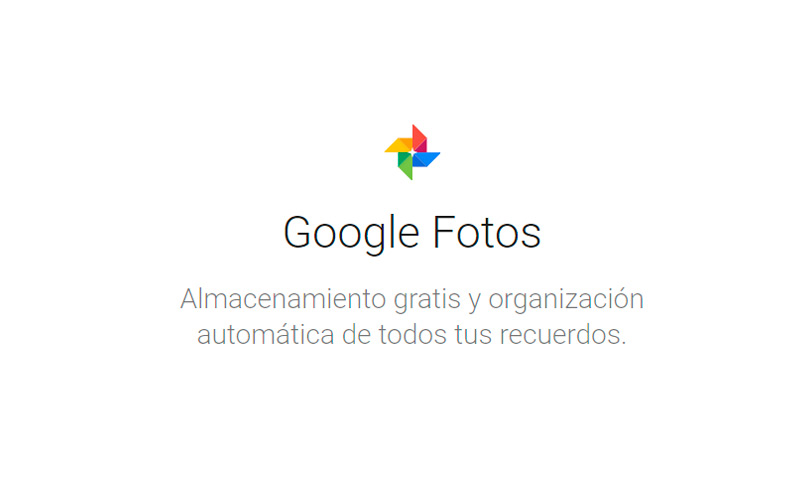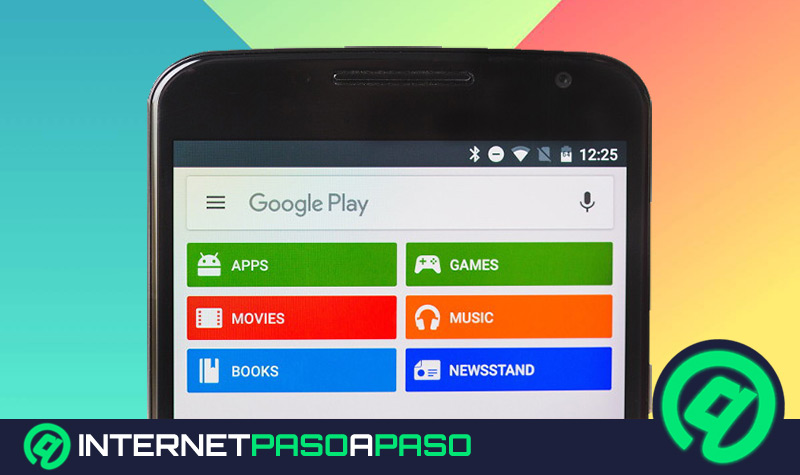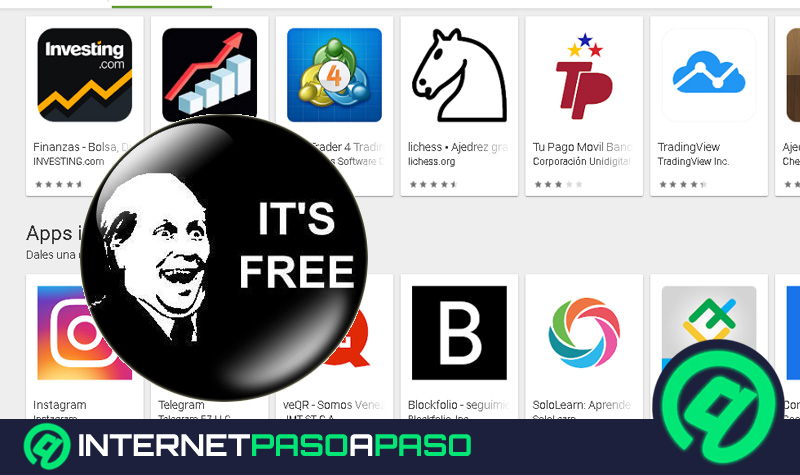Aunque hoy parezca extraño, no pasaron ni cincuenta años desde que se comercializó la primera cámara fotográfica completamente digital. Hasta ese momento la mejor forma de respaldar nuestras fotos era haciéndolas revelar por cantidad o copiando los negativos.
En la actualidad no sabemos qué hacer con tantas fotografías almacenadas en nuestros dispositivos. Si bien, la capacidad de memoria de los móviles avanza según los modelos nuevos que salen al mercado. Ésta no es ilimitada y llega un momento en el que necesitamos guardar nuestras fotos en otro dispositivo.
Realizar este proceso es muy simple y hasta existen varias formas. En el post te mostraremos cuáles son alguno de los métodos para pasar fotografías almacenadas en tu teléfono a un dispositivo externo.
¿Por qué es importante respaldar tus fotos en otros dispositivos además de en tu teléfono móvil?
Como dijimos antes, las capacidades de almacenamiento, aunque son cada vez más amplias, tienen un límite. Junto a ello la calidad y tamaño de las fotografías también avanza de la mano de la tecnología. Por este motivo las tarjetas y las memorias internas suelen llenarse con cierta rapidez. Haciendo importante el traspaso de fotos a otros dispositivos si es que no queremos borrarlas. Cambiar el modelo de Smartphone a cada momento parece una obligación de nuestros tiempos.
Esta acción puede hacer que perdamos información del teléfono anterior. Siempre existen vídeos y fotos que queremos conservar. En esta situación también será necesario migrar nuestros archivos. Existen motivos no deseados por los cuales tenemos que realizar copias de seguridad a modo de prevención. La rotura o un posible virus son elementos que no debemos descartar. Es recomendable que realicemos backups cada cierto tiempo para evitar pérdidas mayores en alguno de esos casos.
Pasos para migrar todas las fotos y vídeos de tu Android a tu PC con Windows 10
Existen diferentes métodos para realizar un respaldo de fotografías en nuestro ordenador.
Te brindaremos las mejores opciones para crear un backup o copia de seguridad de tus fotos:
Con cable USB
Es la manera analógica más recomendable:
- Para ello debemos conectar nuestro cable de datos (incluido con la compra del móvil) del teléfono al ordenador vía USB.
- Luego, en el menú desplegable superior del Smartphone buscar “Cargando este dispositivo por USB” y seleccionarlo.
- Se desplegará una ventana con otras opciones, elegir “Transferir archivos”.
- A continuación, en nuestro PC abrimos “Mi PC” (Botón de inicio + E) y le daremos doble clic al icono del móvil.
- Haremos lo mismo con la carpeta “DCIM” y “Camera” respectivamente. En ésta última están las fotografías del teléfono.
- Sólo queda copiarlas y guardarlas donde creamos adecuado.
Con Android
Si no encontramos nuestro cable o incluso si no estamos frente a nuestro ordenador, ésta es la mejor opción.
Sólo necesitamos conexión a Internet y no es necesario bajar ninguna App:
- Lo que debemos hacer es ingresar al “Drive” en nuestro teléfono.
- Una vez allí apretamos el ícono “+”, luego “Subir”, accedemos al menú superior izquierdo, “imágenes”, “Camera” y seleccionamos todas las fotografías y vídeos.
- El último paso en nuestro móvil es presionar “Subir”.
- Luego de que se hayan transferido nuestros archivos a la nube, ingresamos desde nuestro ordenador a “Drive” (con la cuenta de Google). Allí podremos bajar las fotos y vídeos al ordenador.
Por Bluetooth
Un método práctico, si nuestro PC tiene Bluetooth.
Para ello seguiremos estos pasos:
- En el ordenador ir a “Inicio”, “Configuración” y luego “Dispositivos”.
- Si todavía nuestro móvil no se emparejó en el PC, debemos hacerlo con el botón “+” en la parte superior. Ya en nuestro Smartphone, nos aseguramos de tener encendida la conexión BT.
- Vamos al archivos de fotos, las seleccionamos y presionamos el icono de compartir.
- Optamos por la opción Bluetooth.
- Buscamos el nombre de nuestro ordenador y le damos a enviar.
- En el dispositivo receptor nos aparecerá una solicitud, la aceptamos y esperamos a que termine la transferencia.
Con Tu Teléfono de Windows 10
Si eres un poseedor de un teléfono móvil con sistema operativo Windows, tanto la alternativa mediante USB como la de Bluetooth son válidas para ti. Además de estas dos, tenemos una tercera opción sin la necesidad de descargar ninguna App.
Se trata de OneDrive:
- Para realizar el envío deberemos abrir la aplicación (que viene preinstalada en el dispositivo).
- Seleccionamos o creamos una carpeta y presionamos “Cargar”.
- Elegimos los archivos o carpetas que queremos transferir y aceptamos.
- Una vez terminada la carga, accedemos a Onedrive en el ordenador mediante nuestra cuenta de “Microsoft Live” (que es la misma que necesitamos para utilizar el móvil con Windows 10 Mobile).
- Seleccionamos las carpetas o archivos y las descargamos. ¡Listo! ya lo tenemos.
Lista de las mejores aplicaciones para copiar fotos y otros archivos del móvil al PC y disponer de una copia de seguridad
Como siempre, en Internet Paso a Paso te ofrecemos las mejores y más variadas opciones. Es por ello que también te recomendaremos aplicaciones que van a facilitarte la transferencia de archivos entre tu dispositivo Android y tu PC.
A continuación, los programas para realizar backups de tu teléfono móvil:
AirDroid
Es una de las aplicaciones más sencillas para realizar una copia de seguridad de tus archivos. Se encuentra en la PlayStore y es necesario crear una cuenta para poder utilizarla. En ella puedes conectar varios dispositivos y transferir datos entre los mismos.
Una de las pestañas nos indicará los pasos para hacer una copia de seguridad. Un dato importante es que esta aplicación no necesita conexión a Internet. Es suficiente con que los dispositivos a vincular estén conectados a la misma red. También podemos realizar de manera automática la copia de archivos siempre que estén conectados y que el nivel de batería no sea inferior a 40%.
TunesGo
Esta aplicación puede conectar todos tus dispositivos. Ya sean con sistema operativo iOS, Android o Windows 10. Podemos realizar respaldo de archivos y también ofrece la opción de “Rootear” tu dispositivo móvil de manera sencilla. Una vez instalado el programa deberemos conectar nuestro móvil vía USB por única vez al ordenador y de allí en más quedarán vinculados.
Después de este proceso puedes transferir fotos, música y otros archivos entre los aparatos. Una función muy útil, además, es la que permite al PC mediar entre dos teléfonos móviles. Y poder así pasar archivos entre ellos. También es importante aclarar que es un programa de pago, pero nos permitirá probarlo durante 15 días de manera gratuita.
Descargar TunesGo Windows
Google Fotos
Es una aplicación nativa de Android. Es decir que no necesitas descargar ningún programa adicional. Funciona tanto en el teléfono como en el ordenador a través de la cuenta de Google. Para realizar una copia de seguridad ni siquiera será necesario que toques el móvil. Podremos hacerlo todo desde el PC.
Sólo es necesario ingresar a nuestra cuenta y luego a “takeout.google.com” allí seleccionaremos sólo “Google fotos”, presionaremos “siguiente paso” y creamos nuestra exportación. Se creará un archivo .zip que podrás descargar (puede demorar varias horas).